用Excel制作学生信息核对系统
1、第一步:将学生信息录入到电子表格中

2、第二步:新建一个查询系统
这里输入实验小学2019年新生信息核对,然后点击下一步

3、第三步:上传电子表格
点击上传按钮,找到电子表格文件,上传。这里我们可以看到“已上传成功,共13条记录”,这就表示我们上传成功了

4、第四步:设置查询条件
这里需要注意一下,因为我们是让学生“核对信息”,如果信息有误的话需要进行修改,这里就需要用到易查分的“可修改列”功能。

5、这里我们将“家长单位”、“家长联系方式”、“家庭住址”勾选,设为可修改列,一般学生姓名、学号、性别、班级不会出错,为了防止有的学生调皮,暂时不设为可修改列。

6、可修改列的设置效果:
设置为可修改列的选项,会着重显示出来,以方便大家检查自己的设置。
注意:这里的查询结果页提示文字也是可以修改的,有需要老师嘱咐给学生的事情,可以输入在这一栏,在学生进行查询核对的时候就会看到这部分内容。

7、点击提交后,就会生成查询,我们可以将首页上的二维码或者查询链接发给家长,也可以放到学校网站、公众号上。

1、家长和学生在用手机进行查询的时候,看到的是这样的界面:
我们可以明显的看到第二张图比以往的查询结果页面多了几个“文本框”,这就是我们设置为可修改列的效果。
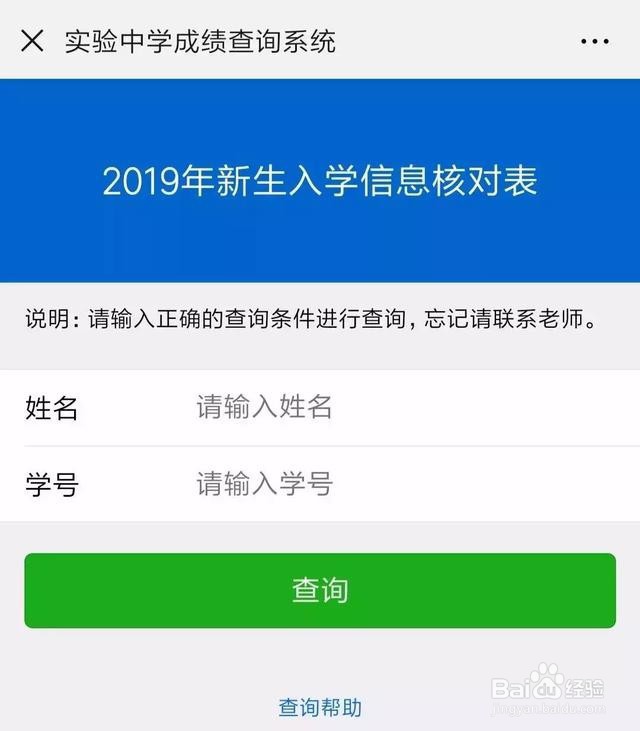
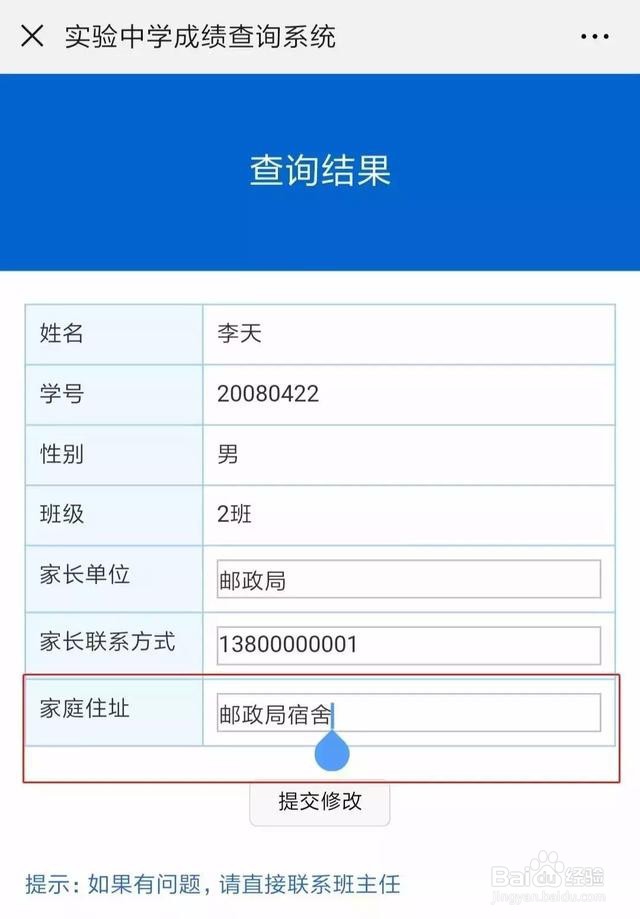
2、这样就可以轻松解决新生录取查询的问题了,是不是很快速简洁呢?
声明:本网站引用、摘录或转载内容仅供网站访问者交流或参考,不代表本站立场,如存在版权或非法内容,请联系站长删除,联系邮箱:site.kefu@qq.com。
阅读量:125
阅读量:168
阅读量:114
阅读量:69
阅读量:194